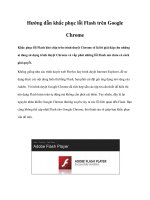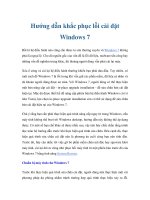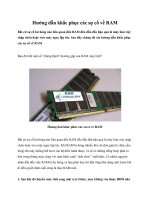Hướng dẫn khắc phục lỗi corrupt của file RAR docx
Bạn đang xem bản rút gọn của tài liệu. Xem và tải ngay bản đầy đủ của tài liệu tại đây (272.72 KB, 7 trang )
HTTP://TAIPHIMHD.NET
MẠNG CHIA SẺ PHIM HD LỚN NHẤT VN
Hướng dẫn khắc phục lỗi corrupt của file RAR
Như chúng ta biết trang mediafire.com là một free host rất tiện lợi để upload và
download với Unlimited Bandwith, Unlimited storage ,Unlimited downloads. Tuy
nhiên nhược điểm khá lớn khi upload lên và download từ mediafire là các file đặc
biệt là winrar rất hay bị lỗi corrupt.
Hôm nay mình viết bài này để giúp các bạn có thể sửa được file nén bị lỗi
corrupt.
Có 3 cách để sửa được những file.rar bị lỗi corrupt:
*Dùng chức năng Recovery Record đã được tích hợp ở trong WinRar.
*Dùng phần mềm Rar repair tool (công cụ sửa chữa file.rar bị lỗi corrupt).
*Dùng chức năng Keep Broken Files đã được tích hợp trong WinRar.
Sau đây là những hướng dẫn cụ thể:
Cách 1: (Áp dụng đối với file games, phần mềm )Dùng chức năng Recovery Record đã được tích hợp sẵn
ở trong WinRar (hướng dẫn thêm cả cách đặt chức năng Recovery Record):
Lợi ích khi đặt chế độ Recovery Record: Giúp những người download có thể sửa những file lỗi do chúng ta
up lên( The Volume is corrupt) hoặc do bị hư trong quá trình download về (the file is corrupt)
Cách đặt chế độ recovery record
1. Click chuột phải vào file or folder cần nén chọn Add to archive và check vào
2.Chọn Put recovery record
3.Chọn thẻ Advanced chỉnh chỉ số recovery record lên 10
Hướng dẫn khôi phục các file đã có chế độ recovery record bị lỗi corrupt:
1. Mở file bị lỗi bằng winrar.
2. Vào menu Tools > Repair archive > OK.
3. Tùy theo đuôi là rar hay zip mà lựa chọn.
4. Sau đó winrar sẽ tiến hành repair archive, khi nào xong sẽ tạo 1 file có tên là
rebuilt.xxx.rar
5. Xóa file gốc bị lỗi đi, rename file rebuilt.xxx.rar thành xxx.rar
6. Tiến hành giải nén như bình thường. Done
**Cách này lưu ý 1 điều rằng nếu những file.rar mà chưa đặt chế độ Put
Recovery Record và chỉnh chỉ số Recovery Record lên 10 thì làm theo cách trên
không có tác dụng mà hãy làm theo cách 2. Cho nên những bạn hay upload lên
host Mediafire hãy chú ý đặt chế độ Recovery Record và chỉnh chỉ số lên 10 để
cho những bạn download file về mà bị lỗi corrupt còn có thể sửa được theo cách
1.
********
Cách 2: (Áp dụng đối với file games, phần mềm )Dùng phần mềm Rar repair tool (công cụ sửa chữa file
nén) dành cho những file bị lỗi corrupt nhưng chưa đặt chế độ Recovery Record:
Các file nén là định dạng lưu trữ và truyền dữ liệu phổ biến nhất. Nhưng vấn đề vẫn còn đó - toàn bộ cấu
trúc file nén như rar chẳng hạn cho phép ta dễ dàng sao chép dữ liệu lên các phương tiện lưu trữ hoặc gửi
qua mạng. Cho đến khi có điều gì đó khiến không thể hoàn tất quá trình truyền nhận dữ liệu sẽ đánh trúng
điểm yếu này, và làm hỏng file rar. Cộng cụ cứu chữa file rar thế hệ mới này sẽ giúp bạn sửa chữa các file
rar bị hư hỏng nhờ ứng dụng những giải thuật khôi phục tinh vi cùng với engine sửa chữa file rar rất hiệu
quả.
Có nhiều nguyên nhân làm hỏng file. Khi download, nhiễu trên đường truyền có thể gây lỗi cho quá trình
truyền nhận và làm hỏng file rar. Các tai nạn vật lý liên quan đến các thiết bị lưu trữ cũng có thể làm hỏng
kiến trúc file rar và kết quả là bạn cần phải tìm cách nào đó để sửa chữa. Các ứng dụng cứu file rar thông
thường đều thất bại trong việc lấy nội dung file khi kiến trúc file rar đã bị hỏng. Trong trường hợp file rar bị
hỏng, mã CRC sẽ ngăn không cho bạn lấy nội dung của file, ngay cả khi dữ liệu vẫn còn nguyên. Thay vào
đó là dòng thông báo ngắn ngủi: "Cannot open file: it does not appear to be a valid archive". Khi không thể
truy nhập những file nén bị hỏng, hãy sử dụng Rar Repair Tool v4, sản phẩm hàng đầu trong số những
phần mềm khôi phục lại những file rar dính lỗi. Nhờ sử dụng một giải thuật tiên tiến, Rar Repair Tool v4 cho
phép sửa chữa kiến trúc file nhờ đó có thể lấy lại dữ liệu bên trong. Chương trình có thể thực hiện cứu chữa
file rar ở chế độ tự động, nên bạn không cần phải quan tâm gì đến khía cạnh kỹ thuật. Giao diện thân thiện
cho phép thực hiện việc cứu chữa file rar một cách nhanh chóng.
Tất cả những gì phải làm để sử dụng Rar Repair Tool là bạn phải chỉ ra vị trí file cần khôi phục. Rồi để
chương trình tự làm mọi việc. Nó sẽ kiểm tra thật kỹ lưỡng toàn bộ file và so sánh mã CRC hiện có với giá
trị gốc. Engine sửa chữa file rar hoạt động rất hiệu quả của chương trình cho phép lấy lại ngay file rar ngay
khi hoàn tất mọi việc.
Còn một điều thuận tiện nữa là người dùng có thể sử dụng chế độ "batch mode" (xử lý hàng loạt) để khôi
phục nhiều file ra mà chỉ tốn một lần thao tác. File rar có thể được chia thành nhiều phần nhỏ, nhưng ngay
cả khi ấy, Rar Repair Tool v4 cũng có thể giúp bạn lấy lại các file rar ở bất cứ phần nào. Dù có bao nhiêu
file, các file có lớn đến chừng nào đi nữa, engine của chương trình cũng đảm bảo sẽ hoàn thành công việc
khôi phục nhanh và chính xác.
Những tính năng nổi bật của Rar Repair Tool
# Cứu chữa file RAR & SFX ở tất cả các phiên bản
# Khôi phục được các file nén chứa nhiều file thành phần
# Có khả năng sửa chữa các file rar với kích thước tùy ý (4 Gb hoặc hơn)
# Hỗ trợ chế độ xử lý nhiều file cùng lúc
# Engine có khả năng khôi phục rất hiệu quả
# Quá trình khôi phục diễn ra hoàn toàn tự động
# Hỗ trợ Drag & Drop
# Giao diện thân thiện
Việc sử dụng chương trình cũng rất đơn giản. Trong cửa sổ của nó, bạn hãy chọn các file .RAR bị lỗi cần
sửa bằng cách bấm nút Open RAR file trên thanh công cụ (hay nhấn Ctrl+O). Sau đó, để sửa từng file thì
bạn hãy chọn file rồi bấm nút Repair current RAR file trên thanh công cụ, nếu muốn sửa một loạt thì bấm
menu Repair và chọn Repair All RAR files. Tiếp theo, bạn hãy chọn một thư mục để lưu các file sau khi sửa
từ hộp Specify target folder rồi bấm Open. Chương trình sẽ tiến hành sửa chữa và bạn chỉ chờ nó làm xong
mà thôi.
Download Rar repair tool phiên bản 4.0 tại đây (đã kèm key xịn ở bên trong đó rồi).
Để kiểm tra phiên bản mới nhất của Rar repair tool, các bạn truy cập vào địa chỉ sau: -
repair-tool.com/
Lưu ý:
Với tất cả các phiên bản của Rar repair tool, các bạn đều dùng chung
được 1 key mà mình đã upload ở trên, hiện tại phiên bản mình up cho các bạn là
mới nhất rồi.
Cách 3: (Áp dụng đối với file Films) Dùng chức năng Keep Broken Files đã được tích hợp sẵn trong WinRar:
Đây là cách sửa file.rar nhanh nhất nhưng chỉ áp dụng được với file Films:
Các bạn hãy bấm chuột phải vào file nén, chọn Extract Files (không phải là Extract Here đâu nhá), các bạn
tick vào ô Keep Broken Files
Nếu bạn nào bấm chuột phải vào file nén mà không hiện chữ Extract Files thì các bạn click đúp chuột trái
vào file nén, chọn Extract To> cũng tick vào ô Keep Broken Files (như hình trên)
Sau đó các bạn bấm Ok, đợi nó chạy, lúc này nó vẫn hiện ra thông báo lỗi corrupt nhưng không quan trọng
nữa, đợi nó chạy xong là Ok, mở file Films ra và thưởng thức thôi .
**File Films cũng có thể áp dụng cho cách 1 và cách 2 nhưng tốt nhất các bạn cứ nên dùng theo cách 3,
vừa nhanh vừa chất lượng.
Lưu ý: Khi download file bằng phần mềm IDM, các bạn nên để số lượng download các file ở trong list
download là 1 (mặc định là 4), vì khi download nhiều file cùng lúc sẽ gây ra lỗi file, điều này dẫn tới khi giải
nén bị lỗi corrupt.
Đầu tiên, các bạn vào IDM>Download>Scheduler&g t;trong thẻ Files in the queue, các bạn chỉnh số 4
thành số 1. Được rồi đó, từ nay khi download file bằng IDM sẽ hạn chế được tối đa lỗi corrupt khi download
file và giải nén file.
Lưu ý:
Cách thứ 1 chỉ áp dụng được cho những file đã có chế độ recovery recorder, nếu file chưa có thì các
bạn sửa theo cách 2. Hoặc ngược lại, nếu file đã có recovery recorder thì các bạn sửa theo cách 1, còn cách
2 thì không sửa được khi file đã có recovery recorder. Cách thứ 3 chỉ áp dụng đối với file film, không áp
dụng được với những file khác.
**Cách để nhận biết file đã có recovery recorder hay chưa?
Rất đơn giản, nếu các bạn sửa file đó theo cách 1 mà thấy sau khi sửa xong, giải nén ra phần đó vẫn bị
thông báo lỗi hoặc cài đặt phần mềm đó bị lỗi thì file đó chưa có recovery recorder mà hãy sửa theo cách 2.
HTTP://TAIPHIMHD.NET
MẠNG CHIA SẺ PHIM HD LỚN NHẤT VN

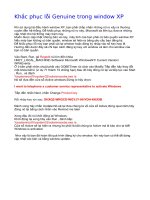
![Tài liệu [iOS 6] Hướng dẫn khắc phục lỗi kết nối Wi-Fi pot](https://media.store123doc.com/images/document/14/br/bi/medium_bii1393392016.jpg)
![Tài liệu [iOS 6] Hướng dẫn khắc phục lỗi hao pin potx](https://media.store123doc.com/images/document/14/br/bb/medium_bby1393392016.jpg)